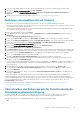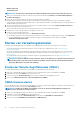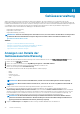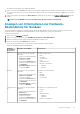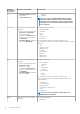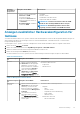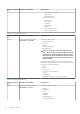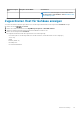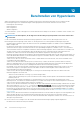Users Guide
Die genannten Details gelten nicht für M1000e-Gehäuse.
7. Klicken Sie auf das Symbol Service, und zeigen Sie die Anzahl der verbleibenden Tage und die verstrichenen Tage für einen Host an.
Wenn Sie mehr als einen Service besitzen, wird der letzte Tag des letzten Service für die Berechnung der verbleibenden Servicetage
verwendet.
8. Zeigen Sie die Fehler in den Tabellenlisten Aktive Fehler für ein Gehäuse an, die auf der Seite Gehäuse-Funktionszustand angezeigt
werden.
ANMERKUNG: Für M1000e Version 4.3 und früher werden die aktiven Fehler nicht angezeigt.
Anzeigen von Informationen zur Hardware-
Bestandsliste für Gehäuse
Sie können Informationen über den Hardwarebestand für das ausgewählte Gehäuse anzeigen. Um die Informationen auf dieser Seite
anzuzeigen, führen Sie unbedingt einen Bestandsaufnahme-Job aus und exportieren Sie eine CSV-Datei mit den
Komponenteninformationen.
1. Klicken Sie auf der Startseite auf vCenter.
2. Klicken Sie im linken Fensterbereich unter OpenManage Integration auf Dell EMC Gehäuse.
3. Wählen Sie im linken Fensterbereich die entsprechende Gehäuse-IP-Adresse aus.
4. Klicken Sie auf die Registerkarte Monitor (Überwachen).
Um die relevanten Informationen zu Komponenten anzuzeigen, navigieren Sie durch OMIVV:
Tabelle 29. Hardwarebestandsaufnahmedaten
Hardware-
Bestandsliste:
Komponente
Navigation durch OMIVV Informationen
Lüfter
Verwenden Sie eine der folgenden
Methoden:
• Klicken Sie auf der Registerkarte
Übersicht auf Lüfter.
• Erweitern Sie auf der
Registerkarte Überwachen den
linken Fensterbereich, klicken Sie
auf Hardware-
Bestandsaufnahme und klicken
Sie dann auf Lüfter.
Informationen über Lüfter:
• Name
• Vorhanden
• Stromzustand
• Lesen
• Warnungsschwelle
• Kritischer Schwellenwert
• Minimum
• Maximal
Netzteile
Verwenden Sie eine der folgenden
Methoden:
• Klicken Sie auf der Registerkarte
Übersichtauf Netzteile.
• Erweitern Sie auf der
Registerkarte Überwachen den
linken Fensterbereich, klicken Sie
auf Hardware-
Bestandsaufnahme und klicken
Sie dann auf Netzteile.
Informationen zu den Netzteilen:
• Name
• Kapazität
• Vorhanden
• Stromzustand
Temperatursensor
en
Verwenden Sie eine der folgenden
Methoden:
• Klicken Sie auf der Registerkarte
Übersicht auf
Temperatursensoren.
• Erweitern Sie auf der
Registerkarte Überwachen den
linken Fensterbereich, klicken Sie
auf Hardware-
Informationen zu Temperatursensoren:
• Standort
• Lesen
• Warnungsschwelle
• Maximal
• Minimum
• Kritischer Schwellenwert
Gehäuseverwaltung 95